Все способы:
В строгом смысле слова сенсорная клавиатура доступна только на устройствах с сенсорным дисплеем, на компьютерах и ноутбуках с обычным экраном такая клавиатура хотя и называется сенсорной, по факту является просто экранной.
Способ 1: Режим планшета
Если на устройстве используется обычный режим интерфейса, попробуйте включить режим планшета, оптимизированный для работы на устройствах с сенсорным дисплеем.
- Откройте приложение «Параметры» и перейдите в раздел «Система» → «Планшет».
- Активируйте в меню «При входе в систему» опцию «Всегда использовать режим планшета», а в «Когда я использую это устройство в качестве планшета» — «Всегда переключаться в режим планшета».
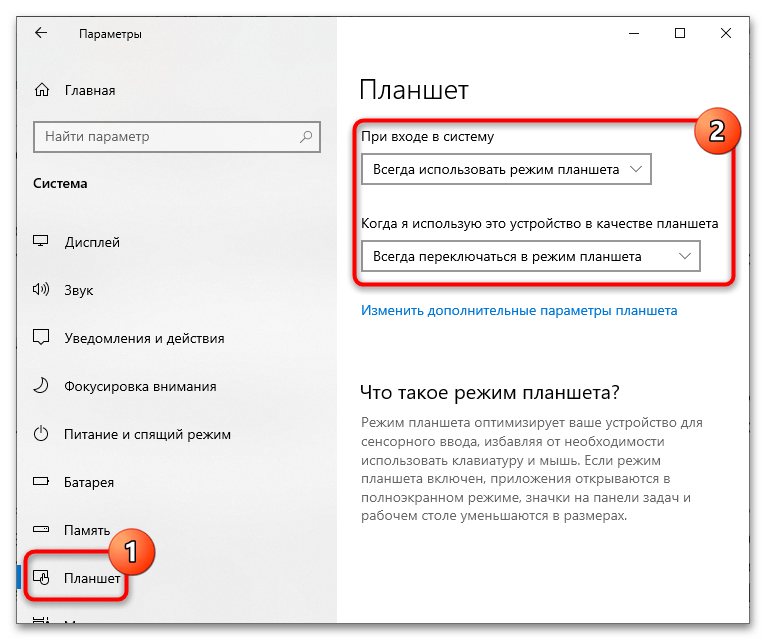
Посмотрите, станет ли запускаться сенсорная клавиатура при клике или нажатии в полях текстового ввода.
Способ 2: Проверка служб
Чаще всего проблема с сенсорной клавиатурой возникает из-за неполадок с управляющей системной службой. Проверьте ее статус и настройки.
- Откройте оснастку управления службами командой
services.mscв диалоговом окошке «Выполнить», вызванном нажатием клавиш Win + R. - Отыщите в списке службу «Служба сенсорной клавиатуры и панели рукописного ввода» и откройте ее «Свойства» двойным по ней кликом.
- Тип запуска службы выставьте «Автоматически», сохраните настройки и перезагрузите компьютер.
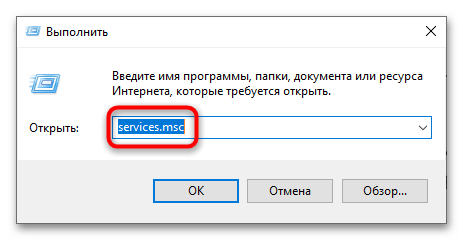
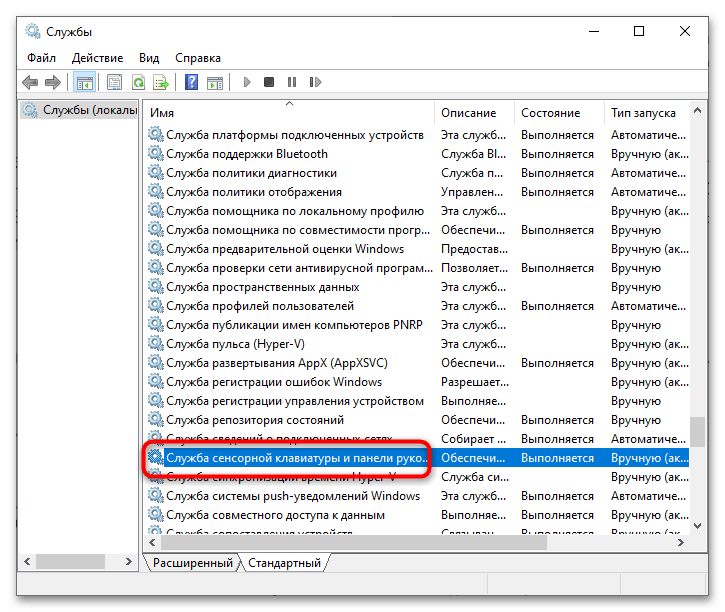
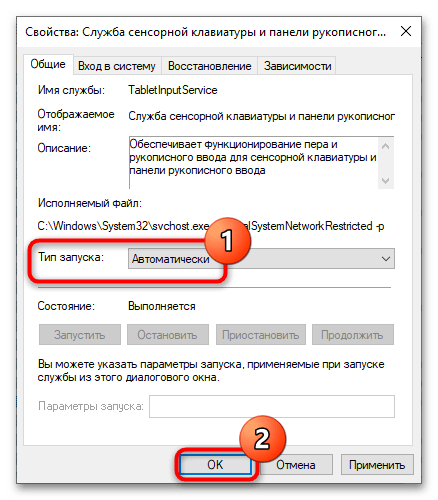
Проверьте, сохранилась ли проблема.
Способ 3: Проверка целостности системных файлов
Второй по распространенности причиной проблем с сенсорной либо же экранной клавиатурой является повреждение отвечающих за ее работу системных файлов. Проверьте Windows 10 на предмет нарушений целостности средствами штатной утилиты «SFC».
- Откройте от имени администратора «PowerShell» из контекстного меню кнопки «Пуск.
- Выполните команду «sfc /scannow» и дождитесь результата сканирования. В случае обнаружения повреждений файлов системы, утилита восстановит их из встроенного хранилища компонентов.
- Если «SFC» вернет сообщение об ошибке, тут же в консоли выполните команду восстановления хранилища
DISM /Online /Cleanup-Image /RestoreHealth, а затем повторите сканирование средствами утилиты «SFC».
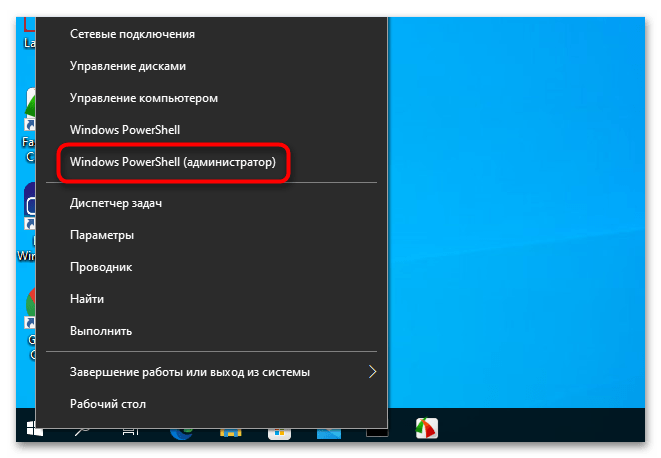
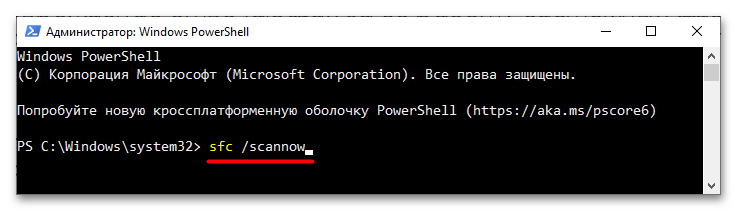
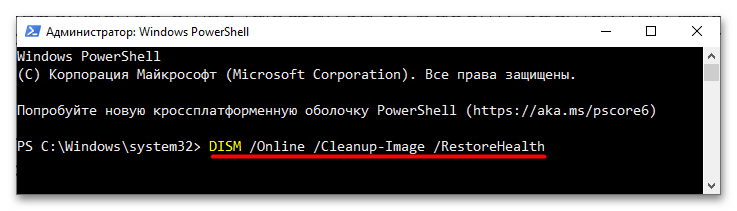
Если сенсорная клавиатура до этого работала нормально, а потом внезапно перестала, рекомендуется выполнить откат к точке восстановления, на момент создания которой проблем не наблюдалось.
Подробнее: Откат к точке восстановления в Windows 10
Отмечены также случаи, когда сенсорная клавиатура переставала работать после установки обновлений Windows. В данной ситуации проблема решается удалением последних.
Подробнее: Методы отката обновления в ОС Windows 10
 Наша группа в TelegramПолезные советы и помощь
Наша группа в TelegramПолезные советы и помощь
 lumpics.ru
lumpics.ru
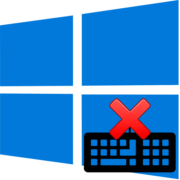
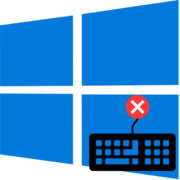
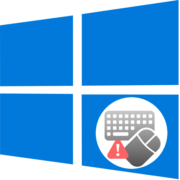
Спасибо, помогло. Сенсорная клавиатура не запускалась на ПК Windows 10.